Studio Editor: Medewerkers uitnodigen om een website te bewerken
7 min
In dit artikel
- Mensen uitnodigen voor een website
- Een uitnodiging opnieuw versturen
- Rollen creëren en beheren
- Machtigingen per pagina beheren
- Een ongeautoriseerde actie uitvoeren in de Editor
- Veelgestelde vragen
Nodig teamleden of andere externe medewerkers uit om rechtstreeks vanuit de Studio Editor met je samen te werken aan een website. Wijs een rol toe op basis van het expertisegebied van elke persoon of maak rollen met de machtigingen van jouw keuze. De rollen die je geeft bepalen de machtigingen in de Editor.
Vertel me meer over medewerkers in Wix Studio
Daarnaast kun je machtigingen voor het bewerken van pagina's instellen om te bepalen welke pagina's je teamleden en medewerkers kunnen bijwerken. De Editor wordt automatisch aangepast aan de rol van elke persoon, zodat ongeautoriseerde acties verborgen of uitgeschakeld zijn.
Tip:
De Studio Editor staat gelijktijdig bewerken toe, zodat iedereen in je team dezelfde website tegelijkertijd kan bewerken. Je wijzigingen worden in realtime gesynchroniseerd.
Mensen uitnodigen voor een website
Nodig mensen uit om samen te werken aan de Studio Editor-website waaraan je momenteel werkt. Met behulp van afzonderlijke inloggegevens krijgen websitemedewerkers toegang tot de relevante functies voor hun rol (of ze zich nu in de Editor of op het dashboard bevinden).
Om mensen uit te nodigen voor je websiteteam:
- Klik linksboven op het Wix Studio-pictogram
 .
. - Wijs Website aan.
- Wijs Teamwerk aan.
- Klik op Uitnodigen tot samenwerken.
- Voer het e-mailadres in van de persoon die je wilt uitnodigen.
- Schakel het selectievakje in naast de rol(len) die je aan deze persoon wilt toewijzen.
Tip: Je kunt gepersonaliseerde rollen voor mensen maken, waarbij je de machtigingen handmatig kiest. - Klik op Uitnodiging versturen.
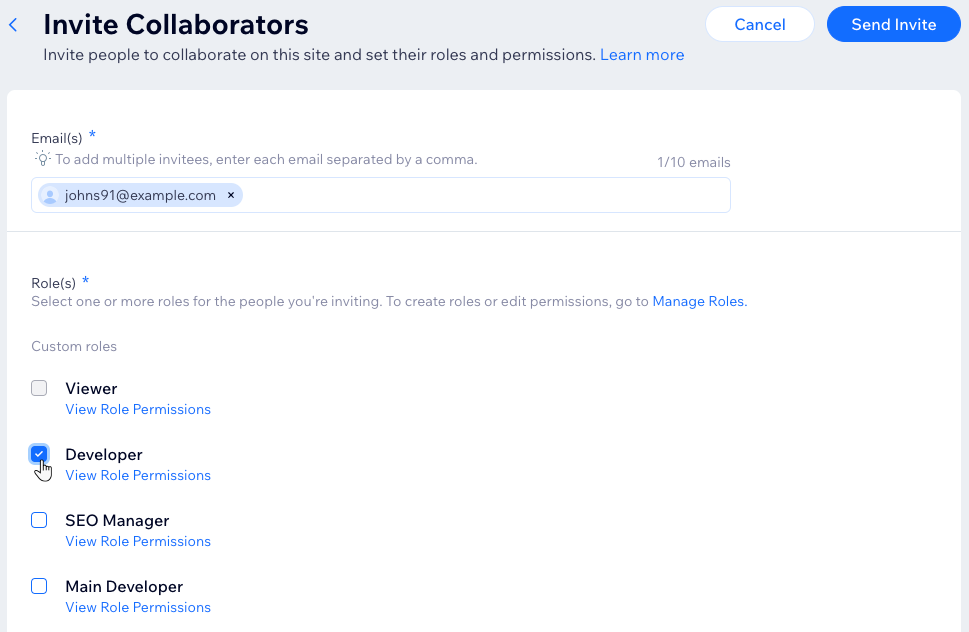
En nu?
De persoon die je hebt uitgenodigd, krijgt een e-mail van waaruit je kunt accepteren en lid kunnen worden van de website.
Een uitnodiging opnieuw versturen
Je kunt iemand altijd nog een uitnodiging sturen als diegene de eerste e-mail niet heeft ontvangen. Of hun huidige uitnodiging nu geldig of verlopen is, stuur ze rechtstreeks vanuit Wix Studio een nieuwe.
Om een uitnodiging opnieuw te versturen:
- Klik linksboven op het Wix Studio-pictogram
 .
. - Wijs Website aan.
- Wijs Teamwerk aan.
- Klik op Rollen en machtigingen.
Let op: Dit opent de betreffende pagina in een nieuw browsertabblad. - (In het nieuwe tabblad) Klik naast de betreffende persoon op het Meer acties-pictogram
 .
. - Klik op Uitnodiging opnieuw verzenden.

Rollen creëren en beheren
Je kunt de rollen van je website op elk moment beheren. Maak en bewerk aangepaste rollen, verwijder rollen die je niet langer nodig hebt of dupliceer voorgedefinieerde rollen om hun machtigingen aan te passen.
Welke machtigingen zijn specifiek voor de Studio Editor?
Om rollen aan te maken en te beheren:
- Ga naar Websites in je Wix Studio-werkruimte.
- Wijs het Medewerkers-pictogram op de betreffende website aan.
- Klik op Rollen en machtigingen beheren.
- Kies wat je vervolgens wilt doen:
Een nieuwe rol maken
Een bestaande rol bewerken
Tip: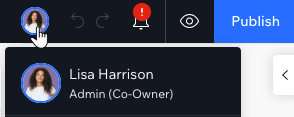
Wanneer ze linksboven hun avatar aanwijzen, kunnen teamleden hun eigen rol(len) in het systeem zien:
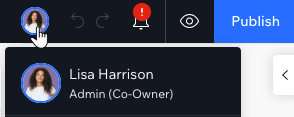
Machtigingen per pagina beheren
Naast website- en teamrollen, kunnen website-eigenaren een ander type machtiging toepassen dat pagina's en algemene onderdelen beheert.
Website- en teamrollen bepalen de acties die mensen kunnen uitvoeren, terwijl de machtigingen per pagina de pagina's en Master-onderdelen bepalen waaraan ze mogen werken.
Om machtigingen per pagina te beheren:
- Klik linksboven op het Wix Studio-pictogram
 .
. - Wijs Website aan.
- Wijs Teamwerk aan.
- Klik op Machtigingen per pagina.
- Klik op de dropdown naast iemands naam om hun machtigingen te bewerken.
- Selecteer de selectievakjes naast het relevante toegangsniveau:
- Alle pagina's: Kan alle pagina's bewerken.
- Alle pagina's en Master-onderdelen: Kan alle websitepagina's bewerken, evenals alle Master-onderdelen.
Let op: Om deze optie te selecteren, moet je eerst het Alle pagina's-selectievakje selecteren. - Specifieke pagina's: Schakel het selectievakje in naast de pagina's die deze persoon moet kunnen bewerken.
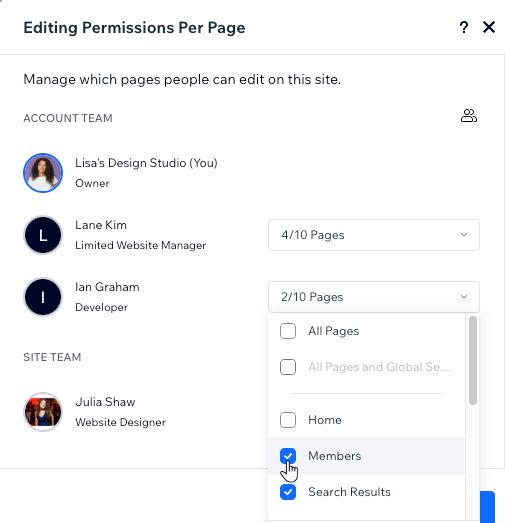
Een ongeautoriseerde actie uitvoeren in de Editor
Elke gebruiker heeft een specifieke rol in het systeem met machtigingen die de website-eigenaar op elk moment kan wijzigen.
Gebieden die niet zijn opgenomen in je machtigingen worden grijs weergegeven en zijn niet aanklikbaar.
Om toegang te krijgen tot een functie die is uitgeschakeld, neem je contact op met de website-eigenaar en vraag je deze om de relevante machtigingen aan je rol toe te voegen.
Veelgestelde vragen
Klik op een vraag hieronder om meer te lezen over het uitnodigen van medewerkers om een website te bewerken.
Hoeveel medewerkers kan ik uitnodigen om mijn Studio-website te bewerken?
Wat gebeurt er met mijn medewerkers als ik mijn Studio-website overzet naar een niet-Studio-account?
Wat gebeurt er als ik al meer medewerkers heb dan mijn pakket toestaat?
Kan ik bijhouden hoeveel plaatsen voor medewerkers ik heb gevuld?
Kan ik de rol van een medewerker wijzigen nadat ik ze heb uitgenodigd?
Kunnen medewerkers tegelijkertijd aan de website werken?


